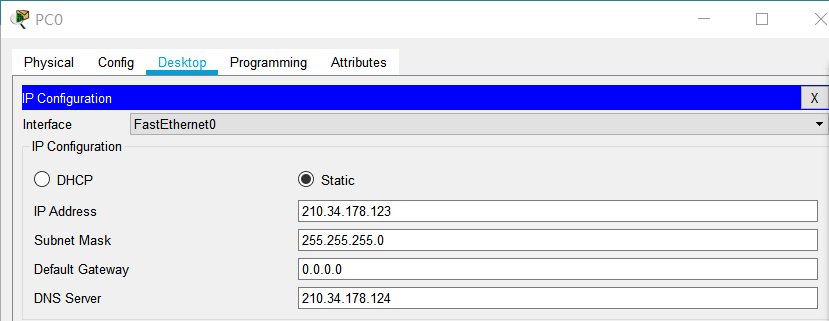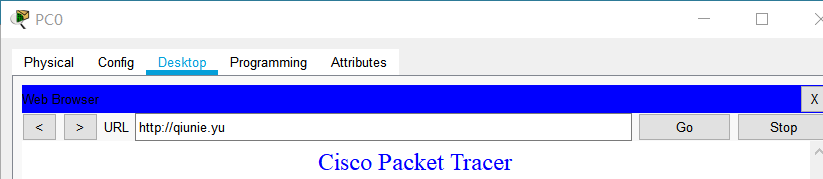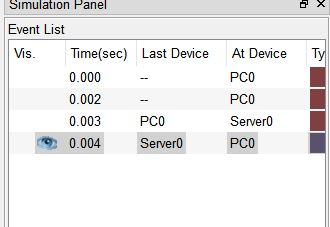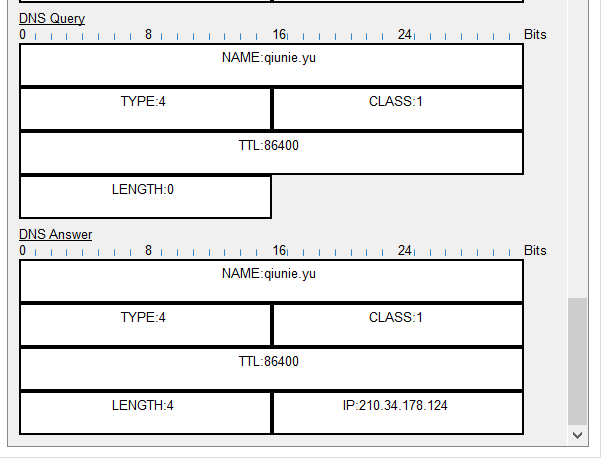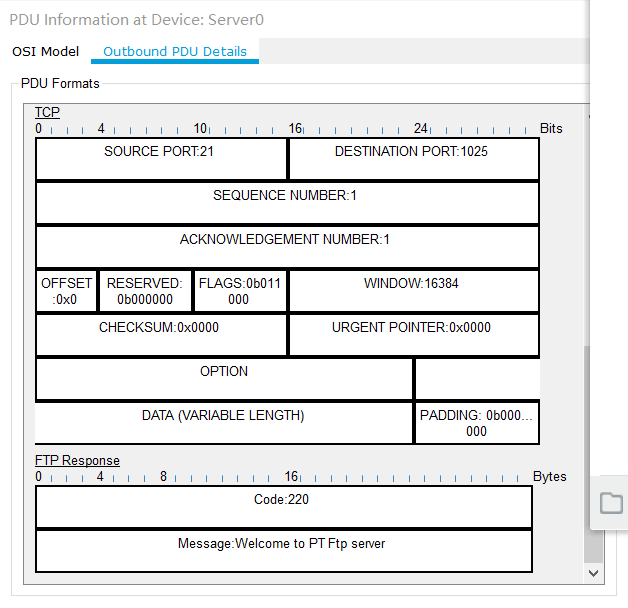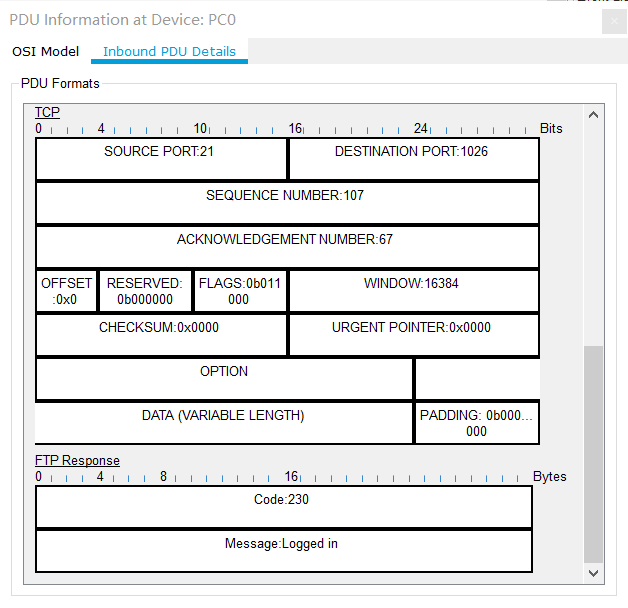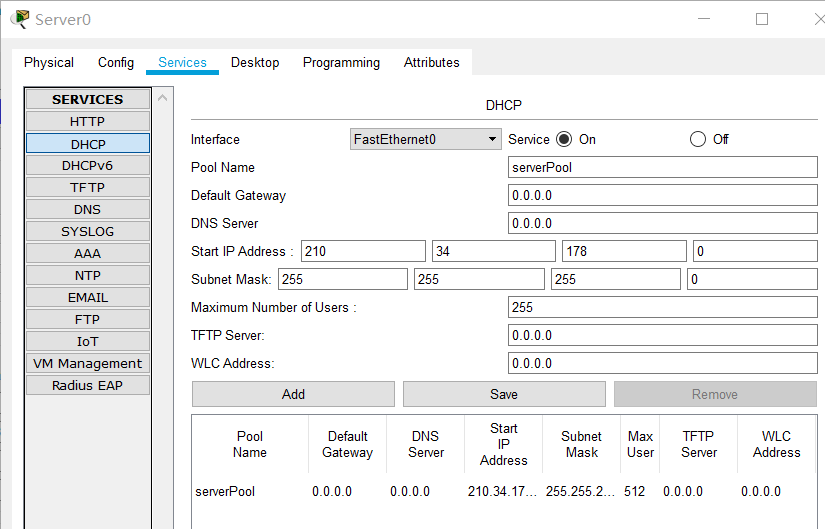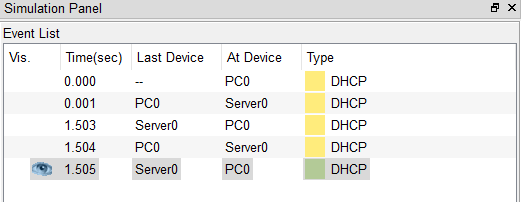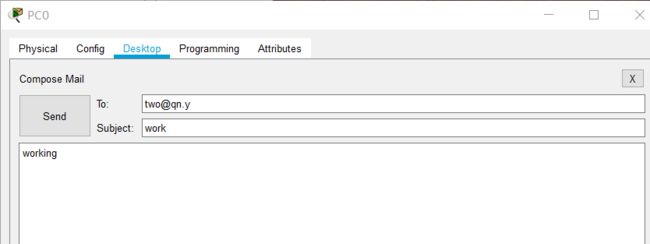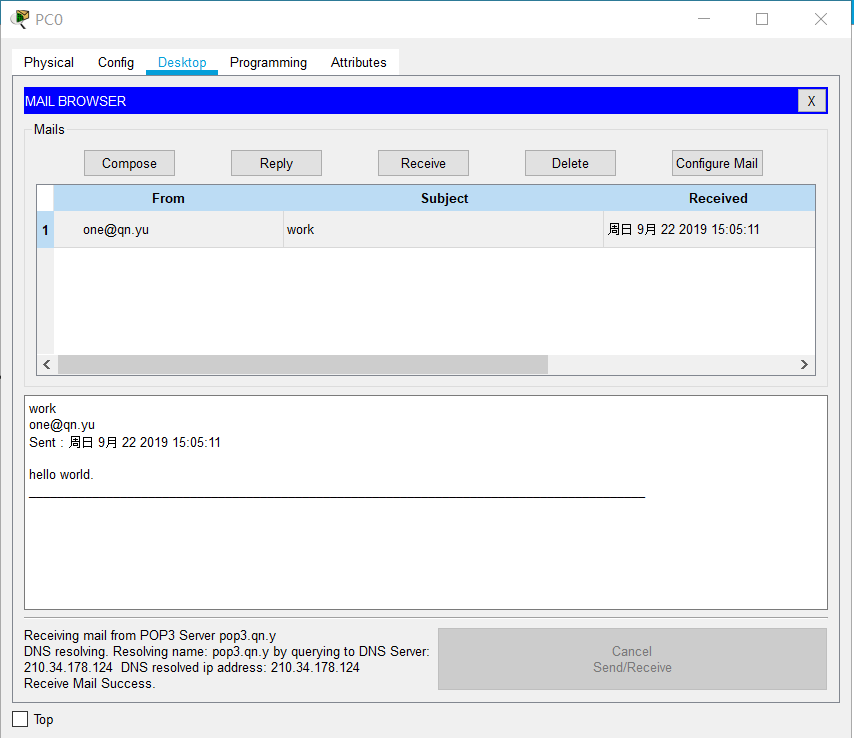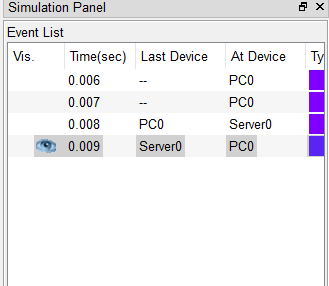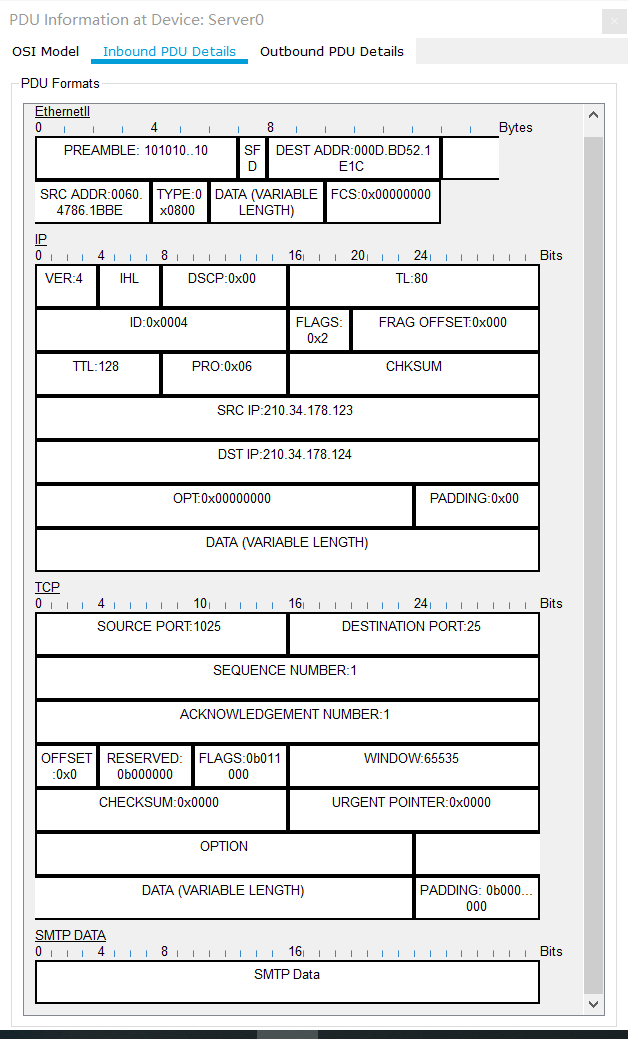1 个人信息
姓名: 余秋聂
班级:计算1814
学号:201821121123
2 实验目的
熟练使用Packet Tracer工具。分析抓到的应用层协议数据包,深入理解应用层协议,包括语法、语义、时序。
3 实验内容
使用Packet Tracer,正确配置网络参数,抓取应用层协议的数据包并分析,协议包含DNS、FTP, DHCP, stmp, pop3。步骤包含:
建立网络拓扑结构:
本次实验的网络拓扑结构如下,由一台PC端和一台服务器连接组成。
其中PC端IP地址为:210.34.178.123
服务器(Serve)端IP地址为:210.34.178.124
3.1 DNS
(1)配置参数
客户端
IP地址:210.34.178.123
DNS Server:210.34.178.124
服务器端
IP地址:210.34.178.124
DNS Server:210.34.178.124
Server端DNS处于打开状态
Server域名:qiunie.yu,IP地址:210.34.178.124(如下图所示)
客户端相关配置参数
(2)抓包并分析抓到的数据包
抓取DNS数据包及分析
请求报文及数据分析:
PC端向服务器发送请求报文,请求qiunie.yu(其中qiunie为二级域名,yu为一级域名)的IP地址,TTL记录了报文的生存时间为86400,TYPE为表示查询类型,CLASS表示查询类。DNS Query表示DNS类请求报文。
相应报文及数据分析:
服务器向PC客户端发送相应报文,指出域名为qiunie.yu的IP地址为210.34.178.124,TTL表示缓存中资源记录的过期时间,即该相应报文的过期时间为86400。
(3)通过该实验产生新的疑问
同时选择选择HTTP协议和DNS时,使用域名进行该实验时似乎会出现两个实验结果,一条为HTTP协议下的实验结果,一条为DNS下的实验结果。
3.2 FTP
(1)配置参数
PC客户端和服务器IP地址与3.1实验的IP地址相同,打开服务器端server中的FTP,则默认本次实验网络参数用户名为cisco,密码也为cisco。
(2)抓包及数据分析
点击打开PC客户端的desktop中的Command Prompt,输入ftp 210.34.178.124连接服务端,使用默认用户(用户名:cisco 密码:cisco)登录,输入help查看指令。
输入ftp 210.34.178.124时,客户端向服务器发送请求报文,服务器根据请求向客户PC端发送如下图所示的响应报文,其中语句:Message:Welcome to PT Ftp server,表示连接成功,Code:220表示等待用户操作。
输入用户名后,客户端向服务器发送请求报文,将用户名发送非服务器,服务端向PC客户端返回如下图的响应报文,Username ok,need password表示通过用户名,并请求用户输入密码,331表示当前的状态。
输入密码后,客户端发送请求报文将密码发给服务器,服务器返回如下应答报文,其中语句Message:Logged in 表示密码正确,登陆成功,可以进行相关操作。
3.3 DHCP
(1)配置参数
服务器的IP地址与实验3.1中的IP地址相同,PC客户端IP地址开始默认与实验3.1中PC端IP地址相同,点击服务端Services中DHCP,点击on,使其处于打开状态。
打开PC端中desktop下IP configuration,将状态由Static改为DHCP。
(2)抓包及数据分析
抓取到的数据包
由如下报文可知,服务器端为PC端动态分配的IP地址为:210.34.178.1(YOUR CLIENTNADDRESS:210.34.178.1),SERVER ADDRESS表示服务器端IP地址为210.34.178.124(也就是为开始为服务器设置的初始IP地址)
(3)通过该实验产生的新疑问
1.当有多个客户端向服务端请求分配IP地址时,服务端应当如何优先分配,以及IP地址的分配规则。
2.DHCP客户端怎么与服务器端连接的。
3.4 smtp和pop3
(1)参数配置
在实验3.3的基础上将PC客户端与服务器的IP地址改为实验3.1中与之相对应的IP地址。
1.服务器(Server0)参数配置
在服务器端中先添加三个IP地址均为210.34.178.124的域名,结果如下图:
然后在server的email中添加两个Domain Name均为qn.y的用户(包含用户名已用户登录密码,如下图所示:)
User1:one Password:123
User2:two Password:123
2.PC端参数配置
打开PC端中Configure Mail,填写用户信息登录邮件:
Your Name:one
Email Address:[email protected]
Incoming Mail Server:pop3.qn.y
Outgoing Mail Server:smtp.qn.y
User Name:one
Password:123
点击save登录。
编辑邮件,填写邮件收件人的域名,点击send发送。
登录收件人邮件账户查看接收到的邮件。
(2)抓包及数据分析
抓取到的数据包
data表示邮件主体
src-ip表示负载均衡的时候选路依据源IP地址。
dst-ip表示这个依据目的IP地址。
pop3:读取邮件协议
smtp:发送邮件协议
(3) 通过该实验产生的疑问
在登录邮件时,填写域名地址时不能与在服务器中添加的邮件用户域名信息相同,需在顶级域名末尾添加一个或以上个数的字母才能成功登陆。
如在以上3.4实验中,在登录邮件时,Email Address一栏不能填写[email protected]或者[email protected],只能改为[email protected]或在末尾添加更改字母才能成功登陆。
参考资料:
[1] 结合Wireshark捕获分组深入理解TCP/IP协议栈
[2] 结合Wireshark捕获分组深入理解TCP/IP协议栈之HTTP协议